Как очистить кэш geforce now
Если вы являетесь геймером (или просто пользователем ПК) с видеокартой NVIDIA, то драйверы NVIDIA, вероятно, захламляют гигабайты памяти на вашем жестком диске. NVIDIA оставляет старые файлы установщика, застревающие на вашем жестком диске. До тех пор пока вам не надоест это и вы удалите их вручную. Если вы конечно решите, что это вам нужно.
Как того, кто использовал графическое оборудование NVIDIA в течение многих лет, это порядком надоело мне за это долгое время. Я видел, что эти файлы используют более 4 ГБ пространства, и, хотя это может показаться небольшим количеством места для некоторых. Но они занимают много ненужного пространства на небольших SSD дисках. И вы, вероятно, заметите это только в том случае, если используете инструмент анализа дискового пространства.
Где хранятся эти файлы?
На данный момент NVIDIA хранит эти установочные файлы графического драйвера в C: \ ProgramData \ NVIDIA Corporation \ Downloader. Каталог ProgramData по умолчанию скрыт, поэтому вам нужно либо просмотреть скрытые файлы, либо ввести C: \ ProgramData в строку вашего файлового менеджера, чтобы перейти туда.

Чтобы узнать, сколько места эти файлы используют на вашем ПК, откройте здесь каталог NVIDIA Corporation, щелкните правой кнопкой мыши папку «Downloader» и выберите «Свойства».
На скриншоте ниже эти файлы используют только 1,4 ГБ пространства в нашей тестовой системе. Однако, это только потому, что мы очистили эти файлы несколько месяцев назад. Эта папка весила гораздо больше в прошлом.

Предыдущие версии программного обеспечения NVIDIA сохраняли эти установочные файлы драйверов в папке C: \ Program Files \ NVIDIA Corporation \ Installer2, C: \ ProgramData \ NVIDIA Corporation \ NetService и только в папке C: \ NVIDIA. Если вы не переустановили Windows или не удалили эти файлы через некоторое время, они все равно могут быть сохранены в этих папках. Мы не уверены, удалило ли их программное обеспечение NVIDIA.
Что это за файлы?
Если вы откроете папку Downloader, вы увидите несколько папок со случайными именами. Дважды щелкните одну из этих папок, и вы точно увидите, что внутри: обновление драйвера NVIDIA в .exe-форме.
В принципе, всякий раз, когда программное обеспечение NVIDIA GeForce Experience загружает обновление драйвера, здесь хранится полная копия установщика этого обновления. Даже после успешной установки драйвера установщики остаются здесь.

В «последней» папке хранится несжатая копия последнего обновления драйвера. Это необходимо только во время установки драйвера. И может понадобится только если вам нужно переустановить последний драйвер.

Почему NVIDIA накапливает их?
Мы обратились к NVIDIA, чтобы спросить, почему GeForce Experience хранит копии всех этих инсталляторов в такой папке, но NVIDIA не ответила.
Однако мы можем представить, для чего они предназначены. Если при обновлении драйвера возникла проблема, вы можете перейти в эту папку, чтобы переустановить предыдущее обновление драйвера. Они все здесь и готовы к работе, поэтому вы можете легко вернуться к предыдущему драйверу без больших загрузок.
Это все конечно хорошо, но как часто пользователям действительно нужно переустанавливать эти драйверы? И не лучше ли оставить один или два из последних «хороших» драйверов, а не хранить 4 ГБ драйверов, возвращающих многие версии? В конце концов, даже если пользователю нужно вернуться к старому драйверу, они всегда могут загрузить старую версию с веб-сайта NVIDIA. Нет необходимости тратить 4 ГБ места на жестком диске «на всякий случай».
Это имеет еще меньшее значение, если учесть, что программное обеспечение NVIDIA GeForce Experience не позволяет легко вернуться к другой версии драйвера. Они даже не говорят пользователям, что эти установщики существуют. Вряд ли кто-нибудь когда-нибудь найдет и запустит их, так зачем их держать? Если эти файлы придется придержать, GeForce Experience должен предложить способ управления ими, чтобы пользователям не нужно было заходить в папку ProgramData, чтобы освободить место.
Как их удалить?
Хотя разрешения по умолчанию для Windows не позволят вам удалить всю папку Downloader, мы обнаружили, что вы можете просто открыть папку Downloader и удалить «последнюю» папку и другие папки со случайными именами. Оставьте папку «config» и файл «status.json».
Это освободит пространство, используемое файлами установщика NVIDIA в вашей системе. Однако, когда GeForce Experience загружает новые файлы драйверов и устанавливает их, эти новые файлы драйверов будут храниться здесь, пока вы их не удалите.

CCleaner также может автоматически стереть эти файлы установщика NVIDIA. Бесполезные инсталляторы, которые жадно потребляют дисковое пространство, не давая пользователям контроль, являются большой причиной того, почему так много пользователей Windows работают с такими инструментами, как CCleaner. Если бы разработчики программного обеспечения вели себя лучше, многие пользователи не пострадали бы от взлома CCleaner.
Если в вашем компьютере установлена одна или несколько видеокарт на графическом процессоре NVIDIA вы наверняка регулярно обновляете для нее драйвера, следуя всплывающим подсказкам программы GeForce Experience. Но знаете ли вы, что с каждой новой версией драйвера, который вы скачиваете и устанавливаете, временные файлы, необходимые для установки драйвера, остаются на жестком диске после установки?
Но это еще не все. Программа GeForce Experience сохраняет библиотеку файлов от всех предыдущих установок на тот случай, если вы захотите откатиться к предыдущей версии драйвера. Каждый раз при установке новой версии драйвера, в случае, если снят флажок с поля “perform a clean install”, установочные файлы каждый раз будут добавляться в библиотеку. И последнее, но не менее важное, GeForce Experience всегда сохраняет копию автоматически скаченных драйверов в отдельную директорию.
Так как же избавиться от ненужных файлов?
Ответ достаточно прост. Все что вам нужно сделать, это удалить их! Удаление этих файлов является безопасной процедурой и никоим образом не затронет производительность вашей графической карты. Ниже представлено детальное описание всех действий по поиску и удалению не нужных файлов.
В первую очередь нужно узнать, где находятся ненужные файлы после установки. Как правило(но не обязательно, папка может отсутствовать), их можно найти по следующему пути:
Вы увидите, что каждая версия драйверов имеет свою директорию, которая в свою очередь содержит файлы установки. Смело удаляйте все файлы из папки DisplayDriver!
Один есть, осталось два. Следующее место, откуда необходимо будет удалить файлы это папка закачек программы GeForce Experience. Ее можно найти по следующему пути:
Там вы найдете несколько папок и файлы типа .exe с логотипом NVIDIA в качестве иконки. Удалите только файлы .exe с иконкой NVIDIA!

Третье и последнее место, где GeForce Experience размещает файлы, это библиотека драйверов. Найти ее можно по адресу:
Просто удалите все файлы внутри директории Installer2, НО не удаляйте саму папку!

спасибо бро,если тебя не затруднит,не мог бы ты еще пилить подобные посты? про чистку компа,а то я деревянный в этом плане)))
Обновление: загруженные установщики уже хранятся в папке C:\ProgramData\NVIDIA Corporation\Downloader\, а не в C:\ProgramData\NVIDIA Corporation\Netservice\.
Кстати, у меня библиотека драйверов разрослась до 9 ГБ. Давно искал, кто отжирает место на системном твердотельном диске, про то, что Nvidia установщики хранит, давно знал (нашел их при одном из ручных обходов всего этого барахла), а вот с библиотекой драйверов не сталкивался.
Отличная статья. 10Гб освободил ) Для 80Гб "системного" SSD это просто офигенно )
Вот зачем они так делают? Можно же при установке новых дров удалять всё, кроме предыдущего драйвера, чтобы откатиться если что. А то харды, тем более ссд, не резиновые и стоят дохуя.У меня только один вопрос: неужели эти драйвера занимают много места, или чем то мешают?
C:\NVIDIA\DisplayDriver\ у меня даже папки такой нет. Верно путь указан? Или моя винда сама все чистит?)))
хм, а возможно что после обновления драйверов видеокарта как то теряет в мощности? GTA 5 что на пк что на ноуте работала в стабильные 30 фпс, после обновления драйверов где то в сентябре, фпс никогда не был стабильным. то 28 то 2-3, либо рокстары убили оптимизацию
У меня карта не поддерживает GeForce Experience, кек
Доброго времени суток! Спасибо за нужную инфу! )) А у меня нет папки Netservice со 2 шага, что-то надо делать или просто пропустить этот шаг?
Самому однажды пришлось допереть до этого, когда их же хуета не смогла драйвер новый поставить из-за нехватки памяти
c:\Windows\Sysnative\DriverStore\FileRepository\ - отсюда тоже можно поудалять старые драйвера, порой десятками гигов измеряются, если система давно стоит. Только с осторожностью, есть вероятность закрашить систему, если удалить лишнее
Можно просто не устанавливать GeForse Experience. Зачем он нужен?
спасибо, давно искал такую инфу, видел что много одинаковых файлов от нвидиа на диске, но боялся удалить
М-да. Первые две папки мелочь, но installer2 аж на 4.5 гига. Это с ноября прошлого года всего!
Первый пункт всегда выполняю при установке новых дров.
Второй пункт вычистил жалкие 230 метров.
А третий пункт - отсутствие папки Инсталлер2 =(
кто бы еще рассказал, как папку winsxs почистить, эх. читал-читал про нее, там что-то про жесткие ссылки было и про то, что ее лучше вообще не трогать. а она занимает у меня 17 гигов, блядь!
Кому лень искать файлы вручную, есть прога для разбивки файлов по размеру - RidNacs, думаю будет полезной многим.
p.s.: файлы в windows, если не знаете какие удалять, не трогать
>следуя всплывающим подсказкам программы GeForce ExperienceГовноедство. Уровня всяких Raptor и Игрового Центра Мейл.ру
Есть еще программа Reg Organaizer.

ни один из 3 шагов не подошёл. (
Помоги пож., столкнулся с проблемой - не обновляются драйвера ни в GeForce Experience, ни при закачке вручную с сайта( gtx 970, дрова с апреля 2016 г. Пишет сбой программы установки. В чем может быть проблема?
CCleaner на автомате всё убирает это
Еще можно с переменными средами поиграть. Сделать отдельную папку и перенаправлять все временные файлы в нее. Проще мусор чиститьОпять проклятые сохраненцы не плюсуют пост
"Как же избавится от ненужных файлов"
Да очень просто - не обновлять дрова по совету Джифорса. По принципу работает - не трогай. Только если где то что то глючит тогда обновится сразу через несколько версий.
А зачем вообще обновлять драйвера, если они подходят и работают? От этого волшебным образом поменяется видеокарта?
То чувство когда у тебя Linux и ты не еб*шь себе мозги с чисткой системы


Новый телескоп сделал фотографии Солнца с наибольшим разрешением
На днях были опубликованы первые снимки наземной обсерватории Daniel K. Inouye Solar Telescope (DKIST), расположенной на Гавайях, которую ввели в эксплуатацию только в этом месяце. Это самый большой в мире солнечный телескоп с главным зеркалом диаметром 4,24 метра.
Первые его снимки уникальны тем, что имеют невероятное разрешение и позволяют рассмотреть даже объекты размером около 30 км.
На фото можно видеть гранулы — образования в фотосфере Солнца
Финальная версия PlayStation 5 превосходит Xbox Series X почти во всём
Инсайдер Tidux сообщил в Twitter о том, что разработчики видеоигр уже получили финальную версию девкита PlayStation 5, который превосходит Xbox Series X по ключевым параметрам, но не по всем.
Tidux утверждает, что обе консоли получат одинаковые центральные процессоры, но у Xbox Series X будет более производительный графический процессор. Разница не превысит 1 Тфлопс.
При этом PlayStation 5 получит больше оперативной памяти, которая будет быстрее, чем у Xbox Series X. Кроме того, твердотельный накопитель PlayStation 5 также будет больше и быстрее, чем SSD, который получит Xbox Series X.
Масштабы пиратства в запрещённом в России Telegram поражают
Подэкранные камеры могут вообще не появиться на рынке
Президент Xiaomi Group China и генеральный директор Redmi Лу Вейбинг (Lu Weibong), заявил, что до массового производства и коммерческого использования смартфонов с подэкранными камерами еще далеко.
Журналисты, которые пообщались с лидером Redmi лично, уточняют, что пока что уровень развития технологий стоит на месте. Более того, если проблема с качеством фотографий не решится, то подобные смартфоны могут вообще никогда не появиться на рынке.
Samsung хочет, чтобы в консолях Xbox появилась поддержка сверхширокоформатных мониторов
Как сообщает источник, компания Samsung решила настоять на том, чтобы Microsoft добавила поддержку сверхширокоформатных разрешений для своих консолей. Samsung в этом весьма заинтересована, так как она предлагает немало соответствующих мониторов.
Более того, представитель Samsung заявил, что ранее компания работала с Microsoft над внедрением поддержки таких разрешений на разовой основе, но до реализации проект так и не добрался.
К сожалению, неясно, как будет развиваться ситуация и не идёт ли речь исключительно о консолях нового поколения. Но даже в таком варианте геймеры останутся в выигрыше.
Платёжный сервис WhatsApp Pay выйдет за пределы Индии
Около двух лет назад компания Facebook запустила в тестовом режиме платёжную систему WhatsApp Pay, работающую, как несложно догадаться, в рамках мессенджера WhatsApp.
Услуга была доступна только в Индии, причём далеко не всем, хотя тестеров насчиталось несколько миллионов. И вот теперь глава Facebook заявил, что в ближайшие шесть месяцев WhatsApp Pay станет доступен не только всем жителям Индии, но и в других странах. В каких именно, пока данных нет.
UPS покупает 10 000 развозных электромобилей и собирается тестировать самоуправляемые автомобили Waymo
Крупнейшая в мире почтовая служба United Parcel Service (UPS) заключила две сделки, направленные на сокращение выбросов и затрат на доставку. Договор с британской компанией Arrival предусматривает покупку 10 000 электрических развозных фургонов, а договор с американской компанией Waymo — тестирование самоуправляемых автомобилей, которые, конечно, тоже предполагается использовать для транспортировки посылок.
Apple возглавляет рынок смартфонов по итогам прошлого квартала
По итогам года в целом Apple лишь на третьем месте
Аналитики Counterpoint Research подвели итоги минувшего квартала и 2019 года в целом на мировом рынке смартфонов.
Согласно их подсчетам, указанный рынок впервые сократился второй год подряд. Однако если в 2018 году сокращение составило 4%, то в 2019 году — всего 1%. Более того, в четвертом квартале рынок смартфонов вырос на 3% в годовом выражении, то есть налицо признаки восстановления.
Чистый убыток Tesla в 2019 году составил 775 млн долларов
Известный производитель электромобилей опубликовал очередной финансовый отчет. Он включает данные за четвертый квартал 2019 года и за год в целом.
Квартальная выручка Tesla составила 7,384 млрд долларов. Это на 17% больше показателя, зафиксированного в отчете за третий квартал, но всего на 2% больше в годовом выражении. Операционная прибыль за год уменьшилась на 13%, до 359 млн долларов. Чистая прибыль оказалась равна 105 млн долларов, уменьшившись за год на 25%.
В новой версии Windows 10X появятся динамические обои как в Apple macOS
GeForce RTX 2080 Ti Super может оказаться уникальной видеокартой со старым GPU на новом техпроцессе
В последнее время появились слухи о том, что Nvidia всё же может выпустить видеокарту GeForce RTX 2080 Ti Super. При этом другие слухи твердят об относительно скором выходе карт нового поколения Ampere, построенных на семинанометровых GPU.
Эта информация во многом противоречит друг другу, так как Nvidia попросту нет смысла выпускать новую топовую видеокарту в рамках поколения Turing, если спустя пару месяцев выйдет совершенно новый и более производительный флагман Ampere.
Однако есть вариант, когда верны оба слуха, но не так, как можно было бы подумать. Источник считает, что во втором квартале Nvidia может выпустить видеокарту, которая будет относиться к поколению Turing, но использовать GPU, произведённый по семинанометровому техпроцессу. Будет ли это та сама RTX 2080 Ti Super или же карте дадут новое имя, сказать сложно. Впрочем, в данном случае это даже не слух, а лишь любопытное предположение, имеющее право на жизнь.
Случается, что Geforce Experience не видит игру и не может автоматически оптимизировать настройки графики для максимально эффективного и зрелищного гейминга. Рассмотрим основные способы исправления, которые позволят добавить любую поддерживаемую игру.
Запуск от имени администратора
Для начала следует запустить программу на вашем компьютере от имени администратора. Список действий:

Обновить список игр
Иногда установка новой игры происходит спустя небольшое время после автоматического сканирования. Поэтому зачастую достаточно запустить поиск вручную.
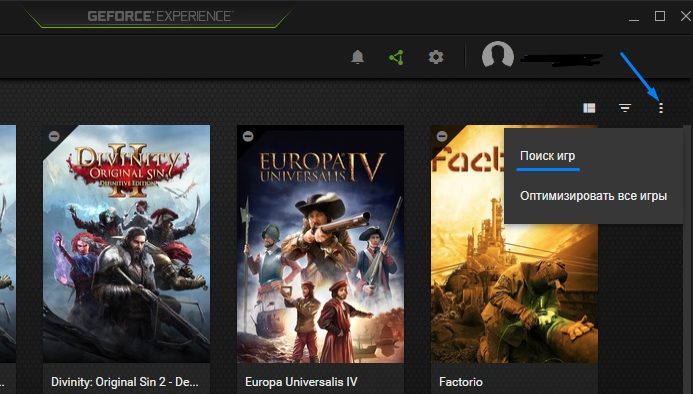
Экспириенс проведет внеочередное сканирование и обнаружит новые игры, которые появились с прошлого раза.
Добавление папок для сканирования вручную
Если предыдущий шаг не помог, то игрушка могла быть установлена в незнакомое для программы место на компьютере и не найдена. Тогда можно добавить игру в Geforce Experience вручную, указав нужную папку.
Зачастую такая проблема возникает с играми, установленными через клиент Steam или Epic Games.
Эта опция находится в настройках программы, попасть в которые можно через иконку шестеренки слева от вашего аватара.

Взломанные копии
Если игра не была куплена официально, а скачана пиратская взломанная копия, то у нее могут отсутствовать сертификаты подлинности и подписи продукта, которые вшиты в систему защиты.
Из-за этого программа не может ее опознать и оптимизировать настройки. С этим ничего не поделать.
Обновление драйверов Nvidia
Для новинок игропрома Nvidia добавляет поддержку вместе с драйверами для видеокарт, которые так же легко устанавливаются через Geforce Experience.
Если поддерживаемая игра не появилась на последней версии, то можно попробовать выполнить чистую переустановку драйверов.


Включение экспериментальных функций
Изредка некоторые игры не показываются из-за тестирования новых функций, которые могут быть в дальнейшем добавлены в Geforce Experience.

После этого необходимо перезапустить программу и выполнить новое сканирование.
Удаление кэша
Для этого сначала надо полностью закрыть Geforce Experience и остановить процессы в диспетчере задач, которые выполняются в фоновом режиме.
В диспетчер задач легко попасть, зажав на клавиатуре одновременно клавиши: Ctrl+Shift+Esc.
Остановить необходимо все следующие процессы:
- NVIDIA Container
- NVIDIA Share
- NVIDIA ShadowPlay Helper
- NVIDIA Web Helper Service

Затем в проводнике Windows в адресную строку нужно написать %appdata%, нажать Enter, найти папку по адресу: AppData\Local\NVIDIA Corporation\NVIDIA GeForce Experience и в ней удалить папку CefCache.

Снова запустите приложение и проверьте список доступных игр.
Доступ в брандмауэре Windows
Встроенный фаерволл Windows может вызывать сбой сканирования, блокируя доступ приложению к интернету, где оно получает всю информацию о поддерживаемых играх.
Нужно добавить исполняемый файл в исключения. Это делается в настройках брандмауэра в панели управления Windows.




Найти исполняемый файл программы и добавить его. По умолчанию она установлена по этому пути: C:\Program Files\NVIDIA Corporation\NVIDIA GeForce Experience.


Переустановка клиента

В GFN плохое качество подключения – что делать? Как известно, для использования облачного сервиса необходимо стабильное и быстрое интернет-соединение. Но даже если оно у вас имеется, ошибки по-прежнему могут возникать. Нередко встроенный в GeForce Now тест показывает, что ваша сеть не подходит для запуска игр в облаке. Но мы расскажем, как улучшить качество и убрать размытое изображение, создав комфортные условия для прохождения любимых игр.
Что делать, если в GFN плохое соединение и качество картинки?
Если в GFN наблюдается низкая пропускная способность сети, то пользоваться облачным сервисом стабильно и без сбоев уж точно не получится. Напоминаем, что оптимальной считается скорость от 50 мегабит в секунду, а минимальной – 25 Мбит/с. Но избавиться от задержек и большинства ошибок с плохим качеством передачи данных поможет представленная далее инструкция:
- На рабочем столе компьютера находим ярлык GFN и кликаем по нему ПКМ.
- В появившемся окошке выбираем «Расположение файла».
- В проводнике находим файл GeForceNOWStreamer и открываем его посредством предустановленного блокнота.
- До строки nv-def-window-size меняем все значения на true. А в первом пункте выставляем параметр dx12.
- Сохраняем изменения и закрываем файл. После чего заходим в его свойства и ставим галочку в пункте «Только чтение».
- Запускаем GFN, где наблюдалось плохое качество, а после переходим в настройки (значок шестеренки).
- Во-первых, выставляем автоматический выбор сервера. Во-вторых, активируем ручную настройку режима трансляции. И в-третьих, выставляем оптимальный битрейт, который зависит от вашей скорости интернета. Если она слишком маленькая, то остановитесь на значении от 15 до 30 Мбит/с.
- Выбираем высокое или среднее разрешение экрана, чтобы картинка была качественной. А при медленной скорости передачи данных активируем опцию «Оптимизировать для плохого соединения».
- И в конце не забываем включить функцию «Прямой ввод с помощью мыши».
Также официальная техническая поддержка GFN рекомендует ограничить фоновые процессы, расходующие много интернета (например, браузер, Twitch, онлайн-игры).Поскольку это плохо отражается на качестве игры. Для этого необходимо установить высокий приоритет для GeForce Now:
- Открываем диспетчер задач на ПК (Ctrl+Shift+Esc).
- Во вкладке «Приложения» находим GFN, кликаем по нему ПКМ и выбираем «Перейти к процессу».
- Переходим в раздел «Процессы», снова находим в списке GFN и нажимаем по нему ПКМ.
- Наводим курсор мыши на строку «Приоритет» и выставляем значение «Высокий».
- Сохраняем изменения.
Таким образом, мы подробно рассмотрели, как выполняется оптимизация GeForce Now, если наблюдается плохое качество подключения. Для решения проблемы достаточно изменить несколько параметров, воспользовавшись нашими инструкциями. Остались вопросы? Тогда пишите их в комментариях!
Читайте также:


